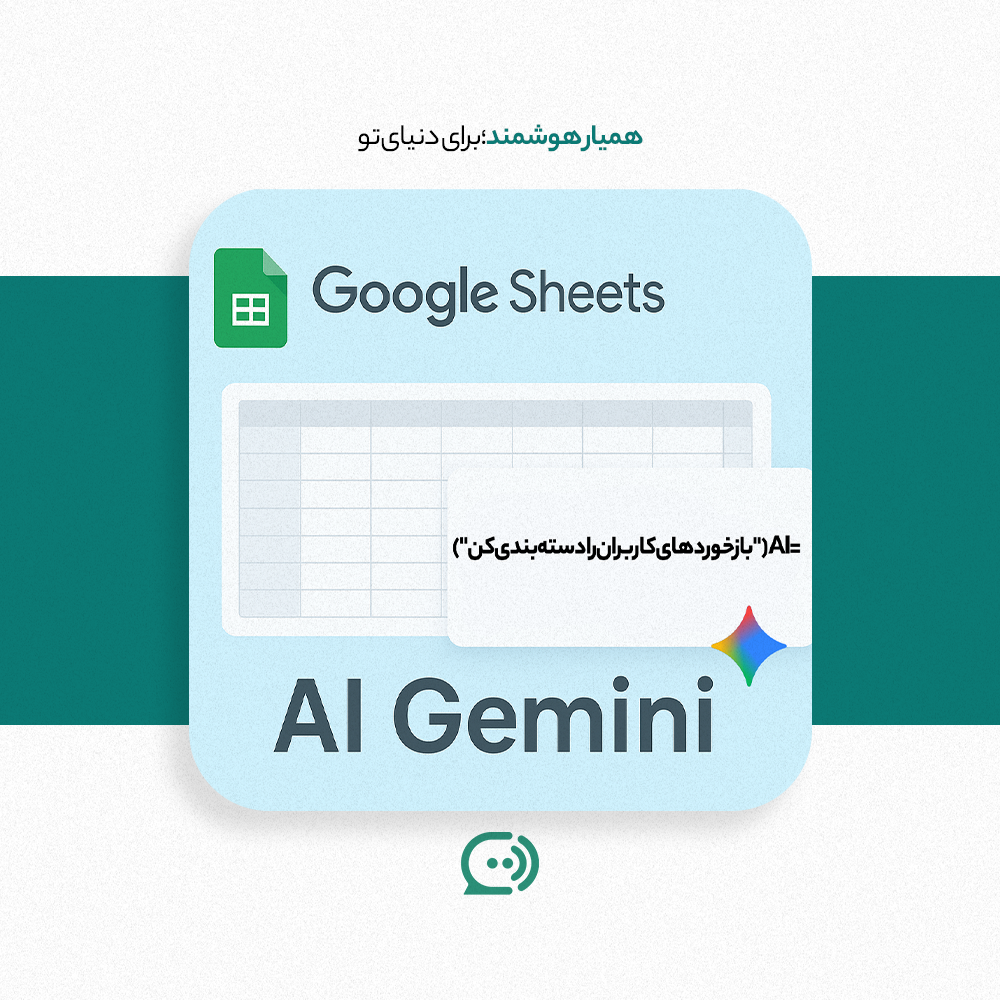
هوش مصنوعی Gemini در Google Sheets
استفاده از هوش مصنوعی در Google Sheets به شما این امکان را میدهد که بهراحتی و سریعاً دادهها را دستهبندی، خلاصهسازی یا حتی تولید متنهای طولانی کنید. این ویژگی به ویژه برای افرادی که میخواهند دادههای پیچیده را به سادگی مدیریت کنند، بسیار کارآمد است. بهعنوان مثال، میتوانید از قابلیت هوش مصنوعی برای دستهبندی بازخوردهای کاربران، خلاصهسازی نظرات محصولات یا نوشتن متنهای شخصیسازیشده بهرهبرداری کنید. جالب اینجاست که برای استفاده از این قابلیت نیازی به تخصص در زمینه هوش مصنوعی یا اکسل ندارید!
چگونگی استفاده از Gemini AI در Google Sheets
برای شروع کار با هوش مصنوعی Gemini، فقط کافی است که مراحل زیر را دنبال کنید:
۱: باز کردن Google Sheets
ابتدا وارد Google Sheets شوید و یک شیت جدید ایجاد کنید یا یکی از شیتهای موجود را باز کنید.
۲: انتخاب سلول
در هر جای شیت که میخواهید نتیجه نمایش داده شود، یک سلول انتخاب کنید.
۳: نوشتن دستور
در سلول انتخابشده، عبارت زیر را وارد کنید:
=AI(“دستور مورد نظر شما”)
مثال:
=AI(“بازخوردهای کاربران را دستهبندی کن”)

۴: تعیین محدوده دادهها (اختیاری)
اگر میخواهید Gemini روی دادههای خاصی از شیت شما کار کند، کافی است محدوده سلولها را مشخص کنید.
مثال:
=AI(“جمعبندی بازخوردها”, A2:A50)
۵: دریافت نتیجه
بعد از وارد کردن دستور، چند لحظه صبر کنید تا Gemini پردازش را انجام دهد و پاسخ را در همان سلول نمایش دهد.
برای جزئیات بیشتر و راهنمایی رسمی، میتوانید به مستندات کمک Google با عنوان “Use the AI function in Google Sheets (Workspace Labs)” مراجعه کنید.
در این راهنما توضیح داده شده که چگونه:
- تابع
=AI(...)یا=Gemini(...)را در سلول وارد کنید. - چگونه درخواستهای متنوعی مثل تولید متن، خلاصهسازی، دستهبندی یا تحلیل احساسات را با توجه به دادههای شیت انجام دهید.
- نکاتی درباره محدودیتها، دسترسی به ویژگی AI و بازنشانی خروجیها ارائه شده است .
نتیجهگیر
استفاده از هوش مصنوعی Gemini در Google Sheets نهتنها فرآیندهای پیچیده را سادهتر میکند، بلکه به شما این امکان را میدهد که بهراحتی بر روی دادههای خود کار کنید و نتایج مطلوب را بهدست آورید. با رعایت مراحل ذکرشده، شما میتوانید بهراحتی از این قابلیت بهرهبرداری کنید و بهرهوری خود را افزایش دهید.
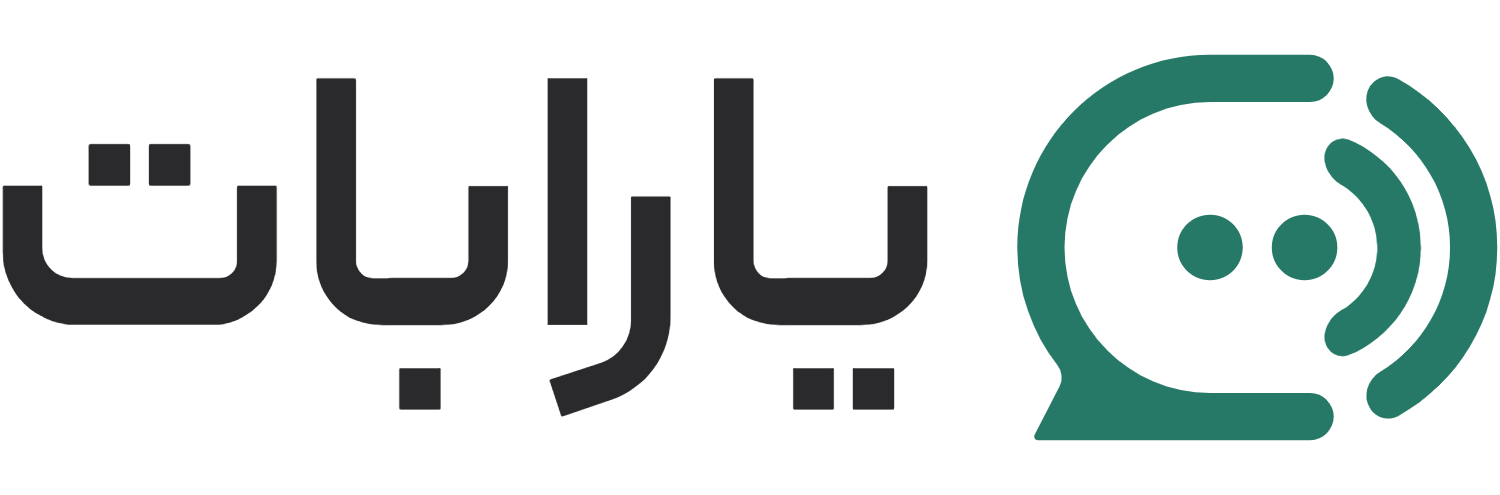

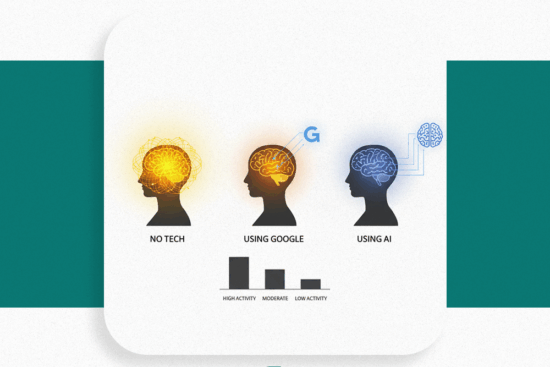

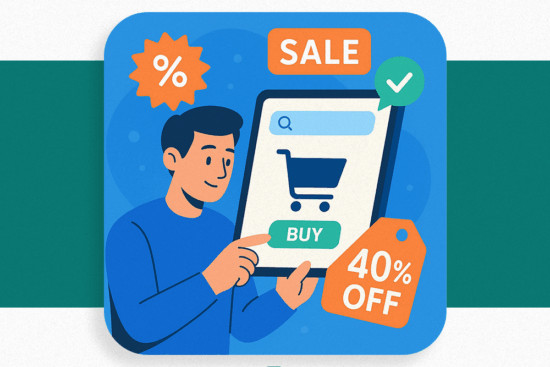
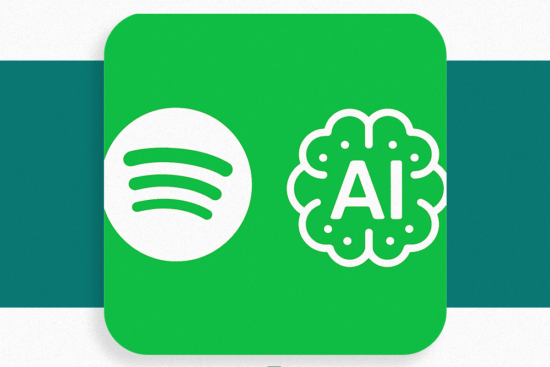
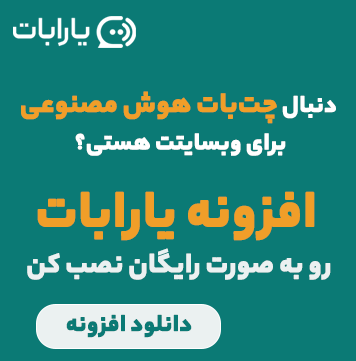
.svg )




.svg )
.svg )
دیدگاهتان را بنویسید